Handleiding monkey.be
|
|
|
- Tessa de Ridder
- 7 jaren geleden
- Aantal bezoeken:
Transcriptie
1 Handleiding monkey.be HOOFDSTUK 1 Algemeen HOOFDSTUK 2 Opzoeken van gegevens 2.1 Afgelegde weg 2.2 Eenvoudige opzoeking 2.3 Zoekscherm van de geavanceerde opzoeking 2.4 Zoeken in tekst (Full text search) 2.5 Aard document 2.6 Zoekdomein 2.7 Zoeken op datum en/of nummer 2.8 Zoeken op trefwoorden 2.9 Bladeren in de zoekresultaten HOOFDSTUK 3 Afdrukken of overnemen in een bestand 3.1 Via afdruk 3.2 Tekstdeel markeren 3.3 Afdrukken van een geselecteerde tekst 3.4 Geselecteerde tekst naar een bestand overhevelen 3.5 Afdrukken van wetboeken 3.6 Afdrukken van het bronnenoverzicht
2 Hoofdstuk 1 Algemeen Hoofdscherm monkey.be is een complete databank die is opgebouwd uit verschillende modules, tools en bronnen. Er is eveneens een onderdeel Praktische Info en Internetlinken opgenomen. De recente wijzigingen van zowel de bronnen als de commentaarteksten zijn hier gemakkelijk op te volgen en worden dagelijks aangepast. Onderaan in het hoofdscherm bevinden zich de nieuwsberichten en de artikelen van taxtoday. Via het hoofdscherm hebt u eveneens toegang tot alle zoekmogelijkheden. Ook kunt u via een muisklik op 'Auteurs' bekijken wie er op inhoudelijk vlak meewerkt aan monkey.be en verdere auteurgegevens raadplegen. Met een klik op 'Mijn abonnement' komt u terecht in de Online Administratie Module. Deze module biedt de administrator de mogelijkheid om gebruikers te beheren en modules te koppelen. Navigatiebalk Uitloggen De navigatiebalk aan de linkerzijde van uw scherm is altijd beschikbaar. U kunt hier op ieder moment naar ieder onderdeel van de databanken gaan. Met een klik op de knop [Afmelden] wordt u daadwerkelijk uitgelogd. Als u monkey.be de volgende keer opstart, dient u opnieuw in te loggen met behulp van uw gebruikersnaam of adres en paswoord. In deze handleiding staan de te gebruiken drukknoppen of benamingen tussen vierkante haken en worden in het vet cursief weergegeven. Bijv. [Zoeken]
3 Fiscaliteit De Databanken Fiscaliteit zijn een complete fiscale documentatie. Deze databanken omvatten verschillende thema's: Personenbelasting Vennootschapsbelasting btw Belasting Niet-inwoners Rechtspersonenbelasting Procedure en Fiscaal strafrecht Successie- en Registratierechten Douane Internationale fiscaliteit Rulings Per thema komt u terecht in een overzichtspagina waarin u zowel commentaren, tools, tijdschriften, praktische info, wetgeving en bronnen terugvindt die enkel op dàt specifieke thema betrekking hebben. Ook de artikelen van taxtoday en de recente wijzigingen worden in dit scherm aan het thema gekoppeld. Hieronder vindt u een voorbeeld terug m.b.t. het thema 'btw'. Er zijn verschillende manieren om iets op te zoeken in de databanken Fiscaliteit: de aangifte op het scherm de vaksgewijze bespreking van de aangifte de inhoudstafel de trefwoorden de zoekfunctie (eenvoudige of geavanceerde opzoeking) Centraal in ieder deel staat een eigen commentaartekst die aangepast is per aanslagjaar. Per aanslagjaar beschikt u dus over een volledige actuele tekst. Ook het WIB 92 en KB/WIB 92 worden per aanslagjaar bijgehouden. Het BTW-Wetboek wordt per kalenderjaar bewaard.
4 Accountancy De Accountancy Databanken zijn geïntegreerde boekhoudkundige, fiscale, juridische en bedrijfseconomische databanken. Deze databanken bestaan uit: Boekhouding en Jaarrekening Praktijkgids voor de jaarrekening Subsidiewegwijzer Huurwetgeving VZW IAS/IFRS Ook hier wordt gewerkt met themapagina's. In de Accountancy Databanken zijn verschillende zoeksystemen mogelijk. Naargelang de aard van het probleem zoekt u via: het schema van de jaarrekening de inhoudstafel de zoekfunctie (eenvoudige of geavanceerde opzoeking) Audit & controle Hier kunt u het onderdeel Interne en externe audit terugvinden. Vennootschapsleven Volgende onderdelen zijn hier gegroepeerd: Vennootschapsrecht De BVBA in de praktijk De NV in de praktijk Handelsrecht Sociaal recht Nieuwbrieven en tijdschriften Hier kunt u een groot aantal nieuwsbrieven en tijdschriften raadplegen van het huidige jaar, maar ook deze opgenomen in het archief blijven consulteerbaar. Tools Onder de tools kunt u volgende onderdelen terugvinden: Audit checklists Formulieren en Modellen Accountancy Erven en successierechten Praktische Info Onder de Praktische Info vindt u de gegevens terug die u dagelijks nodig heeft. Deze gegevens zijn gebundeld in de onderdelen Nuttige telefoonnummers en adressen, Cijfers en Fiscale kalender. Internetlinken Onder de Internetlinken zijn diverse linken naar interessante sites opgenomen, onderverdeeld in verschillende rubrieken. Bronnen U hebt hier de mogelijkheid om rechtstreeks de verschillende soorten bronnen te consulteren. Met een klik op de knop Meer komt u terecht in het overzichtsscherm van de bronnen. Hier krijgt u een globaal beeld van alle bronnen die u langs deze weg onmiddellijk kan raadplegen.
5 Hoofdstuk 2 Opzoeken van gegevens 2.1 Afgelegde weg Bovenaan ieder scherm bevindt zich een blauwe balk waarin de weg die u hebt afgelegd staat vermeld. U kunt ieder onderdeel hiervan aanklikken. Met een klik op de vermelding meer verschijnt de gedetailleerde route op uw scherm. Ieder onderdeel hiervan is oproepbaar. 2.2 Eenvoudige opzoeking Bovenaan het scherm hebt u de mogelijkheid om zeer snel een opzoeking te doen. U typt het woord of het zinsdeel in waarop u wilt zoeken en alle teksten worden doorzocht. Hebt u nood aan een verfijnde zoekopdracht of wilt u meer zoekmogelijkheden, dan kunt u klikken op 'geavanceerde zoek'.
6 2.3 Zoekscherm van de geavanceerde opzoeking Als u klikt op [geavanceerde zoek], dan komt u terecht in het scherm van de globale zoekfunctie. De invulvelden van alle zoekcriteria zijn verzameld op één scherm. Hierdoor hebt u steeds een overzicht van de opzoeking. Als u tijdens een opzoeking het zoekscherm verlaat om het zoekresultaat te raadplegen en later terugkeert naar het zoekscherm, blijven alle ingevulde gegevens behouden. Zo kunt u achteraf gemakkelijk uw opzoeking aanpassen. [Zoeken] - Met behulp van deze drukknop start u de zoekfunctie. U krijgt een overzichtsscherm gepresenteerd met bovenaan de ingegeven zoekopdracht en vervolgens een overzicht van de plaatsen waar het programma de zoekterm(en) gevonden heeft. Ook het aantal gevonden documenten per onderdeel wordt weergegeven.
7 Als u vervolgens klikt op een bepaald onderdeel van de resultaten, wordt er aan de hand van een inhoudsopgave of een opsomming aangegeven waar de zoekterm gevonden werd. Zo krijgt u een duidelijk beeld van waar en in welke context de gezochte informatie zich bevindt. Met één muisklik op de blauwe termen gaat u rechtstreeks naar de gevraagde informatie. De door u opgegeven zoekterm wordt in het rood gemarkeerd in de informatieteksten. Met deze drukknop verwijdert u alle gegevens die u in dit zoekscherm hebt ingegeven. In de volgende onderdelen wordt elke functionaliteit van het zoekscherm apart besproken. 2.4 Zoeken in tekst (Full text search) Hier hebt u de mogelijkheid om te zoeken op alle woorden die ergens in een tekst voorkomen (Full text search). Met de [tab]-toets of de muis kunt u zich verplaatsen tussen de verschillende velden met zoektermen.
8 U kunt woorden combineren in een Booleaans verband: EN bijv. meerwaarde EN vrijgesteld OF bijv. reiskosten OF verblijfkosten NIET bijv. beroepskosten NIET autokosten Zinsnede U kunt op één regel meerdere woorden of een zinsnede ingeven bijv. voordeel van alle aard. Er wordt dan gezocht naar alle teksten waarin deze woorden samen én in de ingegeven volgorde voorkomen. Deel van woord intypen U hoeft niet steeds een heel woord in te typen. U kunt ook een deel van een woord intypen want standaard wordt op alle combinaties van een term gezocht. U wenst bijvoorbeeld te zoeken op "onrechtstreekse" en "abnormale" voordelen. Typ dan in "onrechtstr" en "abnorm" zodat u zowel de woorden "onrechtstreeks" als "onrechtstreekse" evenals "abnormaal" en "abnormale" kunt vinden. Alle combinaties U wenst bijvoorbeeld informatie over de vergoedingen aan amateursporters, typ dan in: "vergoed" en "amateur" en "sport" en klik de optie [alle combinaties] aan. Enkel deze term/ geen combinaties Door de optie [Enkel deze term/geen combinaties] aan te klikken, zal enkel op de ingegeven term gezocht worden en niet op samenstellingen. Bijvoorbeeld: u typt het woord "euro" in en wil niet dat "Europees, Europeaan, Eurovignet" gevonden worden. Beginnen met deze term Indien u de optie [Beginnen met deze term] aankruist, zullen enkel de woorden die beginnen met de ingegeven term geselecteerd worden. Bijvoorbeeld: u typt het woord "tuin" in en het programma vindt "tuinen, tuinarchitect" maar niet "fortuin" Synoniemen Talrijke significante synoniemen werden in het programma ingebouwd. Enkele voorbeelden: voertuig - wagen - auto dokter - arts geneesheer bedrijfsleider - bestuurder beheerder Typt u dus één van deze woorden in, dan zal het synoniem ook gevonden worden in de teksten. Spelling Sommige teksten zijn nog in de oude spelling: o.a. de Com.IB 92. Maar als u de zoekfunctie gebruikt, maakt het meestal niet uit of u de oude (progressieve- of voorkeurspelling) of de nieuwe spelling hanteert, bijv. call-center of callcenter en evenmin of u bijv. "kw" of "qu" gebruikt, bijv. perekwatie of perequatie. Speciale tekens De algemene zoekfunctie kan enkel zoeken op letters en cijfers. Woorden met accenten, trema s of koppeltekens zijn geen probleem. Speciale tekens zoals bijv.' %' worden niet gevonden.
9 2.5 Aard van document U kunt kiezen om enkel in een bepaald type van document te zoeken zoals circulaires, Burgerlijk wetboek, forfaits, enz. Afhankelijk van de aard van het document hebt u de mogelijkheid om te zoeken op 'Datum en/of nummer' en/of op 'trefwoorden'. Wanneer die mogelijkheid voor een bepaald type document uitgesloten is, wordt het icoon weergegeven. 2.6 Zoekdomein In het zoekdomein kunt u kiezen in welk vakgebied u een opzoeking wil doen. Of u kunt kiezen om te zoeken in alle onderdelen tegelijkertijd. 2.7 Zoeken op datum en/of nummer Datum De datum moet ingegeven worden in het formaat dag-maand-jaar (DD.MM.YYYY) bijv Met een klik op het icoon verschijnt er een maandkalender op uw scherm. U kunt zoeken op één bepaalde datum of op een periode (van... tot...). Als u bijvoorbeeld ingeeft van tot , worden alle documenten getoond voor de periode van 1 januari 2008 tot en met 20 oktober U kunt eveneens kiezen of het om een vrije ingave gaat, dan wel dat er gezocht moet worden naar documenten van de laatste week, de laatste 2 weken of de laatste maand. Nummer Voor een aantal documenten bestaat de mogelijkheid om te zoeken op nummer. Naargelang u aangeeft of het nummer begint met een bepaalde waarde of dat het enkel deze waarde bevat, verschijnt er een pulldownmenu waaruit u een nummer kunt selecteren. Opmerking Bij de 'Internationale verdragen' moet u letters in plaats van cijfers ingeven.
10 2.8 Zoeken op trefwoorden Vooraleer u kunt beginnen met het zoeken op trefwoorden, dient u eerst de 'aard van het document' op te geven. Er zijn immers documenten die geen trefwoorden bevatten (bijv. wetboeken). Om trefwoorden op te zoeken typt u in het veld het begin van het door u gewenste trefwoord in. Onmiddellijk verschijnt in het pulldownmenu een lijst van beschikbare trefwoorden waaruit u uw keuze kunt maken. U kunt op maximaal drie trefwoorden tegelijkertijd zoeken. In volgende documenten hebt u de mogelijkheid om op trefwoorden te zoeken: Berichten Belgisch Staatsblad Beslissing Circulaires Parlementaire vragen Rechtspraak Rulings 2.9 Bladeren in de zoekresultaten Als u via de zoekopdracht in de bronnen terechtkomt, hebt u hier de mogelijkheid om te bladeren naar het vorige of volgende zoekresultaat via een klik op de pijltjes [<--Zoekresultaat-->].
11 Hoofdstuk 3 Afdrukken of overnemen in een bestand 3.1 Via afdruk Alle teksten uit de databank kunnen afgedrukt worden. De meest gebruikte methode is het afdrukken via een klik op de printknop. U krijgt een scherm gepresenteerd waarin u zelf een aantal opties kan instellen. Printer Het programma neemt de printer over die u in Windows als standaardprinter heeft geconfigureerd. Paginabereik U kunt een keuze maken wat u precies wil afdrukken (alles, een selectie, de huidige pagina of bepaalde pagina's). Hoe u een selectie afdrukt wordt verderop besproken. Aantal Hier kunt u het aantal exemplaren opgeven alsook of u deze wil sorteren (bij meerdere exemplaren). Alle gekoppelde documenten afdrukken Wenst u in een scherm met linken naar andere teksten het geheel af te drukken, dan kunt u in het tabblad "Opties" [alle gekoppelde documenten afdrukken] aanklikken. 3.2 Tekstdeel markeren U kunt een bepaalde zin, alinea of een stukje van de tekst selecteren door de [linkermuisknop] ingedrukt te houden en over de gewenste selectie te gaan. U markeert zodoende een selectie. Het gemarkeerde gebied zal blauw oplichten. Als u moet scrollen om de te selecteren gebieden te markeren is het raadzaam om van beneden naar boven te selecteren. U plaatst de muis op het einde van de laatste zin en beweegt naar boven, met ingedrukte [linkermuisknop], tot aan de eerste zin van het te selecteren deel. 3.3 Afdrukken geselecteerde tekst Het geselecteerde gebied afdrukken kan door de aanwijzer met de muis in het geselecteerde gebied te plaatsen en te klikken op de [rechtermuisknop]. U kiest voor [afdrukken]. In het keuzevak [afdrukbereik] kruist u dan de optie [selectie] aan. Klikt u daarna op [OK] dan zal de geselecteerde tekst afgedrukt worden. 3.4 Geselecteerde tekst naar een bestand overhevelen [Kopiëren] [Plakken] Na het selecteren van de tekst, plaatst u de muis in het gemarkeerde gebied en klikt op de [rechtermuisknop]. U kiest voor [kopiëren]. Via de functie [plakken] in uw tekstverwerker wordt dit gedeelte van de tekst overgeheveld. Ervaren Windowsgebruikers kunnen eveneens de toetsen [ctrl-c] en [ctrl-v] gebruiken om te kopiëren en te plakken.
12 3.5 Afdrukken van wetboeken [Wetboek afdrukken] Via [Wetboek afdrukken] komt u in een scherm waarin u een keuze kan maken tussen het afdrukken van één of een aantal opeenvolgende artikels of een artikel uit de lijst. Voordat de artikels worden geprint, komt u eerst in het menu "Afdrukken" (zie: 'Via afdruk' in dit hoofdstuk). 3.6 Afdrukken van het bronnenoverzicht Wanneer u zich in de commentaartekst bevindt, staan rechts alle bronnen die betrekking hebben op deze commentaartekst opgesomd. Deze bronnen worden als u de commentaartekst print niet automatisch mee afgedrukt. Wilt u echter ook een afdruk van het bronnenoverzicht dan kan dit op twee manieren. Enkel bronnen U bent naar een commentaartekst genavigeerd en wil enkel de bronnen die hierop betrekking hebben afdrukken. Dit kunt u doen door in het frame waarin de bronnen staan met de [rechtermuisknop] te klikken. Er klapt een keuzemenu open. Hierin kiest u voor [afdrukken]. De pop-up met de afdrukinstellingen opent zich. Hierin moet u enkel nog op de knop "Afdrukken" klikken en alle bronnen die rechts opgesomd staan worden afgedrukt. Commentaar én bronnen U bent naar een commentaartekst genavigeerd en wil zowel de commentaartekst als de bronnen die hierop betrekking hebben afdrukken. Hiervoor klikt u op de [printknop]. Er wordt een pop-up geopend waarin u de afdrukinstellingen kunt vastleggen. U opent het tabblad "Opties". Hierin opteert u om "Alle frames apart" af te drukken en klikt u op de knop "Afdrukken". U krijgt nu een afdruk die uit drie pagina's bestaat: een pagina met de titel, een pagina met de tekst en een pagina met de bronnen.
Met deze minigids willen we u het onderstaande kort toelichten:
 Wat is monkey.be? monkey.be is dé online databank voor Tax & Accountancy professionals met actuele en praktisch toepasbare commentaren, nieuwsberichten, praktische cijfers, adressen en telefoonnummers,
Wat is monkey.be? monkey.be is dé online databank voor Tax & Accountancy professionals met actuele en praktisch toepasbare commentaren, nieuwsberichten, praktische cijfers, adressen en telefoonnummers,
Telefoon: +31(0)50 3183031 Fax: +31(0)50 3181656 E-mail: Groningen@mennens.nl
 Mennens Amsterdam BV Contactweg 40 1014 AN AMSTERDAM Postbus 8051 1005 AB AMSTERDAM Mennens Dongen BV Metaalstraat 5 5107 ND Dongen Postbus 260 5100 AG Dongen Mennens Groningen BV Duinkerkenstraat 33 9723
Mennens Amsterdam BV Contactweg 40 1014 AN AMSTERDAM Postbus 8051 1005 AB AMSTERDAM Mennens Dongen BV Metaalstraat 5 5107 ND Dongen Postbus 260 5100 AG Dongen Mennens Groningen BV Duinkerkenstraat 33 9723
Handleiding. CROW Kennisbank. Contentmangement
 Handleiding CROW Kennisbank Contentmangement 4-7-2013 Inhoudsopgave Inleiding... 2 Hoofdstuk 1 - Navigeren door de inhoudsopgaven... 3 1.1 Indeling inhoudsopgave wijzigen... 3 1.2 Selecteren van titels
Handleiding CROW Kennisbank Contentmangement 4-7-2013 Inhoudsopgave Inleiding... 2 Hoofdstuk 1 - Navigeren door de inhoudsopgaven... 3 1.1 Indeling inhoudsopgave wijzigen... 3 1.2 Selecteren van titels
1 Algemene zoekopdracht - één zoekvraag in alle juridische bronnen 4
 Inhoud 1 Algemene zoekopdracht - één zoekvraag in alle juridische bronnen 4 1.1 Zoekterm invullen 4 1.2 Treffers algemene zoekopdracht 5 1.3 Treffers per documentsoort 6 1.4 Artikelen in treffer 7 1.5
Inhoud 1 Algemene zoekopdracht - één zoekvraag in alle juridische bronnen 4 1.1 Zoekterm invullen 4 1.2 Treffers algemene zoekopdracht 5 1.3 Treffers per documentsoort 6 1.4 Artikelen in treffer 7 1.5
Hoofdstuk 1. Beginnen en inloggen op Safe Site Certificaten Taal keuze Inloggen... 5
 Pagina 1 van 27 Inhoudsopgave Handleiding Safe Site Certificaten Portal Hoofdstuk 1. Beginnen en inloggen op Safe Site Certificaten... 3-1.1 Taal keuze... 4-1.2 Inloggen... 5 Hoofdstuk 2. Het Startscherm
Pagina 1 van 27 Inhoudsopgave Handleiding Safe Site Certificaten Portal Hoofdstuk 1. Beginnen en inloggen op Safe Site Certificaten... 3-1.1 Taal keuze... 4-1.2 Inloggen... 5 Hoofdstuk 2. Het Startscherm
Sdu Jurisprudentie Handleiding
 Sdu Jurisprudentie Handleiding Inloggen Om in te loggen, klikt u op de knop Log in in de rechterbovenhoek van het scherm. Vul vervolgens uw gebruikersnaam in en klik op Log in. Er wordt nu gevraagd om
Sdu Jurisprudentie Handleiding Inloggen Om in te loggen, klikt u op de knop Log in in de rechterbovenhoek van het scherm. Vul vervolgens uw gebruikersnaam in en klik op Log in. Er wordt nu gevraagd om
Handleiding XML Leesprogramma versie 2.1, juli 2006
 Handleiding XML Leesprogramma versie 2.1, juli 2006 Een uitgave van Dedicon Postbus 24 5360 AA GRAVE Tel.: (0486) 486 486 Fax: (0486) 476 535 E-mail: abonnee@dedicon.nl 1 Inhoudsopgave 1.1 De-installatie...
Handleiding XML Leesprogramma versie 2.1, juli 2006 Een uitgave van Dedicon Postbus 24 5360 AA GRAVE Tel.: (0486) 486 486 Fax: (0486) 476 535 E-mail: abonnee@dedicon.nl 1 Inhoudsopgave 1.1 De-installatie...
Hoofdstuk 5. Accountgegevens Hoofdstuk 6. Contact Mennens Hoofdstuk 7. Uitloggen Mennens Certificaten... 24
 Gebruiksaanwijzingen Inhoudsopgave gebruiksaanwijzingen Mennens Certificaten Hoofdstuk 1. Beginnen en inloggen op Mennens Certificaten... 3-1.1 Taal keuze... 3-1.2 Inloggen... 4 Hoofdstuk 2. Het Startscherm
Gebruiksaanwijzingen Inhoudsopgave gebruiksaanwijzingen Mennens Certificaten Hoofdstuk 1. Beginnen en inloggen op Mennens Certificaten... 3-1.1 Taal keuze... 3-1.2 Inloggen... 4 Hoofdstuk 2. Het Startscherm
Handleiding XML Leesprogramma versie 2.0
 Handleiding XML Leesprogramma versie 2.0 Een uitgave van Dedicon Postbus 24 5360 AA GRAVE Tel.: (0486) 486 486 Fax: (0486) 476 535 1 Inhoudsopgave 1. Installatie... 3 2. De-installatie... 3 3. Starten
Handleiding XML Leesprogramma versie 2.0 Een uitgave van Dedicon Postbus 24 5360 AA GRAVE Tel.: (0486) 486 486 Fax: (0486) 476 535 1 Inhoudsopgave 1. Installatie... 3 2. De-installatie... 3 3. Starten
Handleiding. CROW Kennisbank. Contentmanagement
 Handleiding CROW Kennisbank Contentmanagement Inhoudsopgave Inleiding... 2 Hoofdstuk 1 - Navigeren door de inhoudsopgaven... 3 1.1 Indeling inhoudsopgave wijzigen... 3 1.2 Selecteren van titels in de navigatie...
Handleiding CROW Kennisbank Contentmanagement Inhoudsopgave Inleiding... 2 Hoofdstuk 1 - Navigeren door de inhoudsopgaven... 3 1.1 Indeling inhoudsopgave wijzigen... 3 1.2 Selecteren van titels in de navigatie...
Mailing maken: Onder Extra in de menu balk bevind zich de knoptekst Mailings...
 Mailing maken: Onder Extra in de menu balk bevind zich de knoptekst Mailings.... Mailings zijn het best uit te leggen middels voorbeelden. Mailings zijn opgebouwd uit zoekcriteria's welke werken volgens
Mailing maken: Onder Extra in de menu balk bevind zich de knoptekst Mailings.... Mailings zijn het best uit te leggen middels voorbeelden. Mailings zijn opgebouwd uit zoekcriteria's welke werken volgens
Modulehandleiding VivianCMS. Zoeken
 Modulehandleiding VivianCMS Zoeken Versie: 1.0 Startdatum: 22-05-2006 Datum laatste wijziging: 19-06-2006 Opmerking: Gepubliceerd op http://www.viviancms.nl Inhoudsopgave 1. Inleiding...3 1.1. Algemene
Modulehandleiding VivianCMS Zoeken Versie: 1.0 Startdatum: 22-05-2006 Datum laatste wijziging: 19-06-2006 Opmerking: Gepubliceerd op http://www.viviancms.nl Inhoudsopgave 1. Inleiding...3 1.1. Algemene
Handleiding Brudoc De onlinecatalogus van het CMDC-CDCS Bijgewerkt op 16/09/2015
 Handleiding Brudoc De onlinecatalogus van het CMDC-CDCS Bijgewerkt op 16/09/2015 Auteur: Dimitri Piraux Herlezer: Stephanie Wolbeek Inhoudstabel 1. Eenvoudig zoeken... Erreur! Signet non défini. 2. Filters...
Handleiding Brudoc De onlinecatalogus van het CMDC-CDCS Bijgewerkt op 16/09/2015 Auteur: Dimitri Piraux Herlezer: Stephanie Wolbeek Inhoudstabel 1. Eenvoudig zoeken... Erreur! Signet non défini. 2. Filters...
monkey.be Kennisloungen in recordtijd.
 monkey.be Kennisloungen in recordtijd. Razendsnel uw informatie met uw vernieuwde monkey.be Dankzij de geavanceerde zoektechnologie vindt u voortaan eenvoudiger en sneller wat u zoekt. monkey.be is voorzien
monkey.be Kennisloungen in recordtijd. Razendsnel uw informatie met uw vernieuwde monkey.be Dankzij de geavanceerde zoektechnologie vindt u voortaan eenvoudiger en sneller wat u zoekt. monkey.be is voorzien
www.historischekranten.be
 Navigatiebalk: Logo Historische Kranten home: terugkeren naar de homepagina met een introductie op alle functies Bladeren: een krant naar eigen keuze doorbladeren Zoeken: gericht op zoek gaan naar krantenartikelen
Navigatiebalk: Logo Historische Kranten home: terugkeren naar de homepagina met een introductie op alle functies Bladeren: een krant naar eigen keuze doorbladeren Zoeken: gericht op zoek gaan naar krantenartikelen
GEBRUIKERSTRAINING monkey.be
 GEBRUIKERSTRAINING monkey.be Wolters Kluwer Versie juni 2013 1 Wolters Kluwer Versie juni 2013 2 Inhoudstafel Inhoudstafel... 3 Wat is monkey.be?... 4 Hoe aanmelden? Paswoord vergeten of wijzigen? (NIEUW)...
GEBRUIKERSTRAINING monkey.be Wolters Kluwer Versie juni 2013 1 Wolters Kluwer Versie juni 2013 2 Inhoudstafel Inhoudstafel... 3 Wat is monkey.be?... 4 Hoe aanmelden? Paswoord vergeten of wijzigen? (NIEUW)...
Handleiding Online Kennisbank CROW. Contentmanagement
 Handleiding Online Kennisbank CROW Contentmanagement Inhoud De Kennisbank van CROW is het online naslagwerk bestaande uit vele relevante CROW kennisproducten op het gebied van infrastructuur, verkeer en
Handleiding Online Kennisbank CROW Contentmanagement Inhoud De Kennisbank van CROW is het online naslagwerk bestaande uit vele relevante CROW kennisproducten op het gebied van infrastructuur, verkeer en
UltraGenda-Broka Online planningstool voor de klanten van CPS
 UltraGenda-Broka Online planningstool voor de klanten van CPS Inhoud 1. Broka opstarten 2. Algemene opbouw 3. Opbouw snelkoppelingen 3.1. Dashboard 3.2. Afspraken en verwijzingen 3.3. Mijn profiel 3.4.
UltraGenda-Broka Online planningstool voor de klanten van CPS Inhoud 1. Broka opstarten 2. Algemene opbouw 3. Opbouw snelkoppelingen 3.1. Dashboard 3.2. Afspraken en verwijzingen 3.3. Mijn profiel 3.4.
Gedigitaliseerd archief 125 jaar Het Belang van Limburg
 Gedigitaliseerd archief 125 jaar Het Belang van Limburg Het archief De volledige collectie van ingebonden edities van Het Belang van Limburg is ingescand: 520.000 pagina s uit 620 banden van de periode
Gedigitaliseerd archief 125 jaar Het Belang van Limburg Het archief De volledige collectie van ingebonden edities van Het Belang van Limburg is ingescand: 520.000 pagina s uit 620 banden van de periode
Virtueel Kenniscentrum IBR (online)
 Virtueel Kenniscentrum IBR (online) Versie: 1.0 Met ingang van 22 februari 2013 zijn ook de dossiers ondergebracht in het kennisportaal van het Instituut voor Bouwrecht: http://portaal.ibr.nl (dit is hetzelfde
Virtueel Kenniscentrum IBR (online) Versie: 1.0 Met ingang van 22 februari 2013 zijn ook de dossiers ondergebracht in het kennisportaal van het Instituut voor Bouwrecht: http://portaal.ibr.nl (dit is hetzelfde
Snel aan de slag met BasisOnline en InstapInternet
 Snel aan de slag met BasisOnline en InstapInternet Inloggen Surf naar www.instapinternet.nl of www.basisonline.nl. Vervolgens klikt u op de button Login links bovenin en vervolgens op Member Login. (Figuur
Snel aan de slag met BasisOnline en InstapInternet Inloggen Surf naar www.instapinternet.nl of www.basisonline.nl. Vervolgens klikt u op de button Login links bovenin en vervolgens op Member Login. (Figuur
HANDLEIDING O F F E R T E S
 HANDLEIDING O F F E R T E S 1 Algemene werking De fertemodule van Wings laat u toe om op een eenvoudige manier een ferte samen te stellen en indien gewenst te verwerken naar een order. De gebruiker kan
HANDLEIDING O F F E R T E S 1 Algemene werking De fertemodule van Wings laat u toe om op een eenvoudige manier een ferte samen te stellen en indien gewenst te verwerken naar een order. De gebruiker kan
ABAB-Internetboekhouden. Handleiding uitbreidingsmodule: Aanmaningen
 ABAB-Internetboekhouden Handleiding uitbreidingsmodule: Aanmaningen 1. Inleiding..2 2. Selecteren van openstaande posten. 2 3. Genereren van aanmaningen.....4 4. Electronisch Aanmanen...5 1 1. Inleiding
ABAB-Internetboekhouden Handleiding uitbreidingsmodule: Aanmaningen 1. Inleiding..2 2. Selecteren van openstaande posten. 2 3. Genereren van aanmaningen.....4 4. Electronisch Aanmanen...5 1 1. Inleiding
Aan de slag met AdminView
 Aan de slag met AdminView uitgebreide handleiding S for Software B.V. Gildeweg 6 3771 NB Barneveld tel 0342 820 996 fax 0342 820 997 e-mail info@sforsoftware.nl web www.sforsoftware.nl Inhoudsopgave 1.
Aan de slag met AdminView uitgebreide handleiding S for Software B.V. Gildeweg 6 3771 NB Barneveld tel 0342 820 996 fax 0342 820 997 e-mail info@sforsoftware.nl web www.sforsoftware.nl Inhoudsopgave 1.
Handleiding werkwijze e-bestel site Smulders
 Handleiding werkwijze e-bestel site Smulders - Aanmelden: Het aanmelden gebeurt door als eerste het adres in te vullen op uw microsoft internet explorer pagina. De naam van het adres is: http://www.smulders-bv.nl/
Handleiding werkwijze e-bestel site Smulders - Aanmelden: Het aanmelden gebeurt door als eerste het adres in te vullen op uw microsoft internet explorer pagina. De naam van het adres is: http://www.smulders-bv.nl/
In- en uitloggen in Mijn Loopbaan voor Partners en een dossier opzoeken
 In- en uitloggen in Mijn Loopbaan voor Partners en een dossier opzoeken In deze handleiding worden de basiscomponenten van het werken met Mijn Loopbaan voor Partners uitgelegd: 1. in- en uitloggen in het
In- en uitloggen in Mijn Loopbaan voor Partners en een dossier opzoeken In deze handleiding worden de basiscomponenten van het werken met Mijn Loopbaan voor Partners uitgelegd: 1. in- en uitloggen in het
Handleiding Leeggoedapplicatie Digibon SPAR
 Handleiding Leeggoedapplicatie Digibon SPAR Hoe u leeggoedbons aanmaakt en correctieberichten verwerkt. 1 Inhoudstabel Inhoudstabel... 2 Inleiding... 3 I. Inloggen... 4 A. Het Loginscherm... 4 II. Na het
Handleiding Leeggoedapplicatie Digibon SPAR Hoe u leeggoedbons aanmaakt en correctieberichten verwerkt. 1 Inhoudstabel Inhoudstabel... 2 Inleiding... 3 I. Inloggen... 4 A. Het Loginscherm... 4 II. Na het
HANDLEIDING VOOR GEBRUIKERS
 HANDLEIDING VOOR GEBRUIKERS 1. Inloggen in de leraarskamer Om in te loggen in de leraarskamer ga je naar het inlogscherm. Dit kan op verschillende manieren: 1 ) Via de knoppen op de site (onderaan op portaal
HANDLEIDING VOOR GEBRUIKERS 1. Inloggen in de leraarskamer Om in te loggen in de leraarskamer ga je naar het inlogscherm. Dit kan op verschillende manieren: 1 ) Via de knoppen op de site (onderaan op portaal
4.1 4.2 5.1 5.2 6.1 6.2 6.3 6.4
 Handleiding CMS Inhoud 1 Inloggen 2 Algemeen 3 Hoofdmenu 4 Pagina s 4.1 Pagina s algemeen 4.2 Pagina aanpassen 5 Items 5.1 Items algemeen 5.2 Item aanpassen 6 Editor 6.1 Editor algemeen 6.2 Afbeeldingen
Handleiding CMS Inhoud 1 Inloggen 2 Algemeen 3 Hoofdmenu 4 Pagina s 4.1 Pagina s algemeen 4.2 Pagina aanpassen 5 Items 5.1 Items algemeen 5.2 Item aanpassen 6 Editor 6.1 Editor algemeen 6.2 Afbeeldingen
2. Hoe zoeken in deze databank?... 2. 2.1 Snelzoeken... 2. 2.2 Eenvoudig zoeken... 4. 2.3 Geavanceerd zoeken... 5. 2.4 Zoeken via zoekbomen...
 Abraham Gids voor het gebruik van de databank Inhoudsopgave 1. Wat is Abraham?... 2 2. Hoe zoeken in deze databank?... 2 2.1 Snelzoeken... 2 2.2 Eenvoudig zoeken... 4 2.3 Geavanceerd zoeken... 5 2.4 Zoeken
Abraham Gids voor het gebruik van de databank Inhoudsopgave 1. Wat is Abraham?... 2 2. Hoe zoeken in deze databank?... 2 2.1 Snelzoeken... 2 2.2 Eenvoudig zoeken... 4 2.3 Geavanceerd zoeken... 5 2.4 Zoeken
Maak een precisiesprong naar juridische kennis.
 Jura, uw virtuele juridische bibliotheek Maak een precisiesprong naar juridische kennis. Snel van start met Jura Jura, uw virtuele juridische bibliotheek Jura Vind uw resultaat Zoeken via de zoekbalk:
Jura, uw virtuele juridische bibliotheek Maak een precisiesprong naar juridische kennis. Snel van start met Jura Jura, uw virtuele juridische bibliotheek Jura Vind uw resultaat Zoeken via de zoekbalk:
online dossierinformatie
 UWINCASSO.NL Online Dossierinformatie... 3 1.1 Algemeen 3 1.2 Inloggen juiste database... 3 1.3 Functioneel... 3 1.4 Inlogscherm... 4 1.5 Zoekscherm opdrachtgevers... 4 1.6 Zoekscherm mappen van geselecteerde
UWINCASSO.NL Online Dossierinformatie... 3 1.1 Algemeen 3 1.2 Inloggen juiste database... 3 1.3 Functioneel... 3 1.4 Inlogscherm... 4 1.5 Zoekscherm opdrachtgevers... 4 1.6 Zoekscherm mappen van geselecteerde
Zalendatabank Installatie- en gebruikershandleiding
 Zalendatabank Installatie- en gebruikershandleiding de8 vzw Van Daelstraat 35-2140 Borgerhout T 03 270 33 33 F 03 235 89 78 info@de8.be Samenlevingsopbouw Antwerpen stad vzw Breughelstraat 31-33 - 2018
Zalendatabank Installatie- en gebruikershandleiding de8 vzw Van Daelstraat 35-2140 Borgerhout T 03 270 33 33 F 03 235 89 78 info@de8.be Samenlevingsopbouw Antwerpen stad vzw Breughelstraat 31-33 - 2018
Archibus Reservatiemodule
 Archibus Reservatiemodule Date de création : 24/08/2016 Version : 1 Date de dernière modification : 27/03/2017 Inhoud Archibus Reservatiemodule... 1 1 Aanmelden op Archibus... 3 2 Een zaal of werkpost
Archibus Reservatiemodule Date de création : 24/08/2016 Version : 1 Date de dernière modification : 27/03/2017 Inhoud Archibus Reservatiemodule... 1 1 Aanmelden op Archibus... 3 2 Een zaal of werkpost
CERTUS, Handleiding (v 2.1) 21/01/2013
 Slachthuis Uitsnijderij Slachthuis uitsnijderij Vleeswaren (op termijn) Groepering Controle Belpork CERTUS, Handleiding (v 2.1) 21/01/2013 ALGEMEEN Starten van de webtoepassing: Typ het volgende adres
Slachthuis Uitsnijderij Slachthuis uitsnijderij Vleeswaren (op termijn) Groepering Controle Belpork CERTUS, Handleiding (v 2.1) 21/01/2013 ALGEMEEN Starten van de webtoepassing: Typ het volgende adres
Basisinstructies WinMens
 Basisinstructies WinMens Inhoudsopgave: Startscherm Zoekfunctie Status aanpassen Diverse scheidingslijnen in WinMens Volledig schermweergave Gegevens opslaan Radiobuttons Checkboxen Comboboxen Nummerieke
Basisinstructies WinMens Inhoudsopgave: Startscherm Zoekfunctie Status aanpassen Diverse scheidingslijnen in WinMens Volledig schermweergave Gegevens opslaan Radiobuttons Checkboxen Comboboxen Nummerieke
HANDLEIDING VIA JURIDICA
 HANDLEIDING VIA JURIDICA Via Juridica (voorheen Databank BRON) is een online naslagwerk met civiele en fiscale documentatie, specifiek gericht op de vakgebieden erfrecht, huwelijksvermogensrecht, estate
HANDLEIDING VIA JURIDICA Via Juridica (voorheen Databank BRON) is een online naslagwerk met civiele en fiscale documentatie, specifiek gericht op de vakgebieden erfrecht, huwelijksvermogensrecht, estate
Inloggen. Open Internet Explorer en vul het adres: http://webmail.kpoa.nl in de adresbalk in.
 Inhoudsopgave Inhoudsopgave... 1 Inloggen... 2 Inloggen... 2 Wachtwoord wijzigen... 3 Postvak IN... 4 Controleren op nieuwe E-mail... 4 Bericht schrijven... 5 Ontvangers toevoegen... 5 Antwoorden... 10
Inhoudsopgave Inhoudsopgave... 1 Inloggen... 2 Inloggen... 2 Wachtwoord wijzigen... 3 Postvak IN... 4 Controleren op nieuwe E-mail... 4 Bericht schrijven... 5 Ontvangers toevoegen... 5 Antwoorden... 10
De voorwaarden scheppen voor een competitieve, duurzame en evenwichtige werking van de goederen- en dienstenmarkt
 Starten met KBOwi 1. Link naar de web interface van de Kruispuntbank van Ondernemingen (KBOwi) https://kbo-bce-wi.economie.fgov.be/kbo/index.jsf U dient zich hierop in te loggen met uw identiteitskaart
Starten met KBOwi 1. Link naar de web interface van de Kruispuntbank van Ondernemingen (KBOwi) https://kbo-bce-wi.economie.fgov.be/kbo/index.jsf U dient zich hierop in te loggen met uw identiteitskaart
Legal Intelligence versie 6.2 Quick Reference Sheets
 Legal Intelligence versie. Quick Reference Sheets Eenvoudig zoeken Bronnenselectie Resultatenpagina Uitgebreid zoeken Dossiers maken Dossiers indelen Attenderingen instellen Persoonlijke homepage ipad-app
Legal Intelligence versie. Quick Reference Sheets Eenvoudig zoeken Bronnenselectie Resultatenpagina Uitgebreid zoeken Dossiers maken Dossiers indelen Attenderingen instellen Persoonlijke homepage ipad-app
Inhoud. MySite Handleiding 1
 Inhoud Een module bewerken: Een module toevoegen...2 Een module kopiëren...4 Een module verplaatsen...5 Een module verbergen...6 Een module verwijderen...6 Openingsuren wijzigen...7 Een pagina bewerken:
Inhoud Een module bewerken: Een module toevoegen...2 Een module kopiëren...4 Een module verplaatsen...5 Een module verbergen...6 Een module verwijderen...6 Openingsuren wijzigen...7 Een pagina bewerken:
ABAB-Internetboekhouden: Handleiding Elektronisch Factureren
 ABAB-Internetboekhouden: Handleiding Elektronisch Factureren In plaats van het afdrukken van verkoopfacturen op papier, is er nu ook de mogelijkheid om uw facturen elektronisch naar uw debiteuren te versturen.
ABAB-Internetboekhouden: Handleiding Elektronisch Factureren In plaats van het afdrukken van verkoopfacturen op papier, is er nu ook de mogelijkheid om uw facturen elektronisch naar uw debiteuren te versturen.
Cliënten handleiding PwC Client Portal
 Cliënten handleiding PwC Client Portal Mei 2011 (1) 1. Portal van de cliënt Deze beschrijving gaat ervan uit dat u beschikt over inloggegevens voor de portal en over de url van de portal website. Als u
Cliënten handleiding PwC Client Portal Mei 2011 (1) 1. Portal van de cliënt Deze beschrijving gaat ervan uit dat u beschikt over inloggegevens voor de portal en over de url van de portal website. Als u
SwingOffice in een notendop
 SwingOffice in een notendop doelstelling: opvolging en bijsturing van berichten (per e-mail). 1. Inloggen in de Swing-omgeving Surf (gebruik Microsoft Internet Explorer) naar : http://swinglinecomputer/servico/default.aspx
SwingOffice in een notendop doelstelling: opvolging en bijsturing van berichten (per e-mail). 1. Inloggen in de Swing-omgeving Surf (gebruik Microsoft Internet Explorer) naar : http://swinglinecomputer/servico/default.aspx
HANDLEIDING IBAMAFLEX
 HANDLEIDING IBAMAFLEX Voor docenten Deel 1: registratie examenresultaten Deel 2: naamlijsten en fotolijsten van studenten Deel 3: gegevens en afwezigheden van studenten opzoeken 08/01/2014 Inhoud 1. Elektronisch
HANDLEIDING IBAMAFLEX Voor docenten Deel 1: registratie examenresultaten Deel 2: naamlijsten en fotolijsten van studenten Deel 3: gegevens en afwezigheden van studenten opzoeken 08/01/2014 Inhoud 1. Elektronisch
Handleiding Mijn Kerk
 Handleiding Mijn Kerk 1 www.deinteractievekerk.nl Algemeen Uw kerk gaat de Interactieve Kerk gebruiken. In deze handleiding willen we u op een eenvoudige manier uitleggen hoe de Interactieve Kerk precies
Handleiding Mijn Kerk 1 www.deinteractievekerk.nl Algemeen Uw kerk gaat de Interactieve Kerk gebruiken. In deze handleiding willen we u op een eenvoudige manier uitleggen hoe de Interactieve Kerk precies
Kennisbank Handhaving
 Kennisbank Handhaving Gebruikershandleiding Inhoud 1 Aan de slag met de kennisbank 3 1.1 Introductie 3 1.1.2 E-alert 3 1.2 Toegang tot de kennisbank 3 1.2.1 Inloggen 4 1.2.2 Ingelogd blijven 4 1.2.3 Inlogcode
Kennisbank Handhaving Gebruikershandleiding Inhoud 1 Aan de slag met de kennisbank 3 1.1 Introductie 3 1.1.2 E-alert 3 1.2 Toegang tot de kennisbank 3 1.2.1 Inloggen 4 1.2.2 Ingelogd blijven 4 1.2.3 Inlogcode
AFO 113 Authoritybeheer
 AFO 113 Authoritybeheer 113.1 Inleiding Authority records die gebruikt worden in de catalogusmodule kunnen via deze AFO beheerd worden. U kunt hier records opzoeken, wijzigen, verwijderen of toevoegen.
AFO 113 Authoritybeheer 113.1 Inleiding Authority records die gebruikt worden in de catalogusmodule kunnen via deze AFO beheerd worden. U kunt hier records opzoeken, wijzigen, verwijderen of toevoegen.
Inleiding. - Teksten aanpassen - Afbeeldingen toevoegen en verwijderen - Pagina s toevoegen en verwijderen - Pagina s publiceren
 Inleiding Voor u ziet u de handleiding van TYPO3 van Wijngaarden AutomatiseringsGroep. De handleiding geeft u antwoord geeft op de meest voorkomende vragen. U krijgt inzicht in het toevoegen van pagina
Inleiding Voor u ziet u de handleiding van TYPO3 van Wijngaarden AutomatiseringsGroep. De handleiding geeft u antwoord geeft op de meest voorkomende vragen. U krijgt inzicht in het toevoegen van pagina
Aanvullende handleiding Versie 1.03
 Webtoepassing voor letsgroepen Aanvullende handleiding Versie 1.03 maart 2017 LETS Brugge (beheerder.letsbrugge@gmail.com) eland handleiding V1.03.doc 1 1. Inhoudstafel 1. Inhoudstafel...2 2. Login, paswoord
Webtoepassing voor letsgroepen Aanvullende handleiding Versie 1.03 maart 2017 LETS Brugge (beheerder.letsbrugge@gmail.com) eland handleiding V1.03.doc 1 1. Inhoudstafel 1. Inhoudstafel...2 2. Login, paswoord
Handleiding Internetbankieren
 Handleiding Internetbankieren 1) I N L E I D I N G... 2 2) H E L P D E S K... 2 3) V E R K L A R I N G I C O N E N... 2 4) O V E R Z I C H T H O M E P A G I N A... 3 5) R E K E N I N G E N... 3 a. Mutaties...
Handleiding Internetbankieren 1) I N L E I D I N G... 2 2) H E L P D E S K... 2 3) V E R K L A R I N G I C O N E N... 2 4) O V E R Z I C H T H O M E P A G I N A... 3 5) R E K E N I N G E N... 3 a. Mutaties...
1. PLANNING INTRODUCTIE NIEUWE INTERFACE DOOR REGAS
 Regas handleiding nieuwe interface 25/02/2016 1. PLANNING INTRODUCTIE NIEUWE INTERFACE DOOR REGAS Vanaf eind februari 2016 zal men direct starten op de nieuwe interface. De knop naar oude interface zal
Regas handleiding nieuwe interface 25/02/2016 1. PLANNING INTRODUCTIE NIEUWE INTERFACE DOOR REGAS Vanaf eind februari 2016 zal men direct starten op de nieuwe interface. De knop naar oude interface zal
Na het verlaten van het betreffende menuonderdeel is de volgorde weer als voorheen.
 Handleiding NVSW-ZooEasy Online Inloggen U logt in op www.zooeasyonline.com en vult het mailadres in en het wachtwoord, dit is hoofdletter en teken gevoelig (kopiëren en plakken werkt daarom het makkelijkst).
Handleiding NVSW-ZooEasy Online Inloggen U logt in op www.zooeasyonline.com en vult het mailadres in en het wachtwoord, dit is hoofdletter en teken gevoelig (kopiëren en plakken werkt daarom het makkelijkst).
Handleiding Webapplicatie Robin
 Handleiding Webapplicatie Robin (Versie 05) Inhoudstafel 1. Registratie van uw labo... 2 2. Persoonlijke account aanmaken... 4 3. Inloggen in uw labo account... 7 4. Wijziging labogegevens... 8 5. Inschrijven
Handleiding Webapplicatie Robin (Versie 05) Inhoudstafel 1. Registratie van uw labo... 2 2. Persoonlijke account aanmaken... 4 3. Inloggen in uw labo account... 7 4. Wijziging labogegevens... 8 5. Inschrijven
Handleiding CMS Made Simple
 Handleiding CMS Made Simple Versie 3 Mei 2013 Inhoudsopgave 1. Inleiding... 3 2. Inloggen en uitloggen... 4 Inloggen... 4 Uitloggen... 5 3. Plaatsen van teksten op pagina s... 6 Menubalk... 6 Tekst plaatsen
Handleiding CMS Made Simple Versie 3 Mei 2013 Inhoudsopgave 1. Inleiding... 3 2. Inloggen en uitloggen... 4 Inloggen... 4 Uitloggen... 5 3. Plaatsen van teksten op pagina s... 6 Menubalk... 6 Tekst plaatsen
Een toekomst voor ieder kind. www.altra.nl
 Een toekomst voor ieder kind www.altra.nl Excel Tips en trucs Knippen/kopiëren Kolommen verplaatsen Het is handig om de kolommen met de module en locatie als eerste twee in het overzicht te hebben. Selecteer
Een toekomst voor ieder kind www.altra.nl Excel Tips en trucs Knippen/kopiëren Kolommen verplaatsen Het is handig om de kolommen met de module en locatie als eerste twee in het overzicht te hebben. Selecteer
HANDLEIDING GEBRUIKERSBEHEER. Onderwijs en Vorming
 HANDLEIDING GEBRUIKERSBEHEER Onderwijs en Vorming Gebruikersbeheer in Web IDM 1. Aanmelden in het gebruikersbeheerplatform Na het voltooien van het aanmeldproces (zie Aanmelden bij Mijn Onderwijs), kom
HANDLEIDING GEBRUIKERSBEHEER Onderwijs en Vorming Gebruikersbeheer in Web IDM 1. Aanmelden in het gebruikersbeheerplatform Na het voltooien van het aanmeldproces (zie Aanmelden bij Mijn Onderwijs), kom
Gebruikershandleiding Afvalstoffenfiche Toepassing voor handhavers
 Gebruikershandleiding Afvalstoffenfiche Toepassing voor handhavers Gebruikershandleiding Afvalstoffenfichetoepassing voor handhavers Documentbeschrijving 1. Titel publicatie Gebruikershandleiding Afvalstoffenfiche-toepassing
Gebruikershandleiding Afvalstoffenfiche Toepassing voor handhavers Gebruikershandleiding Afvalstoffenfichetoepassing voor handhavers Documentbeschrijving 1. Titel publicatie Gebruikershandleiding Afvalstoffenfiche-toepassing
NotuBiz 2014. Inhoud
 Inhoud 1. Inleiding... 2 2. Politiek Portaal... 3 2.1 Startpagina... 3 2.2 Publiek menu... 4 2.3 Blok Recent/Toekomst... 4 2.4 Blok Zie ook deze links... 4 2.5 Kalender... 4 2.6 Andere weergaves... 4 2.7
Inhoud 1. Inleiding... 2 2. Politiek Portaal... 3 2.1 Startpagina... 3 2.2 Publiek menu... 4 2.3 Blok Recent/Toekomst... 4 2.4 Blok Zie ook deze links... 4 2.5 Kalender... 4 2.6 Andere weergaves... 4 2.7
Versie: 1.1 Datum: 10 augustus 2011 Auteur: Rob Ploum, Hezelbizz
 Versie: 1.1 Datum: 10 augustus 2011 Auteur: Rob Ploum, Hezelbizz Handleiding HezelBase Versiebeheer Versie Auteur Wijzigingen 1.0 Rob Ploum Handleiding HezelBase 1.1 Rob Ploum Zoeken 2 Handleiding HezelBase
Versie: 1.1 Datum: 10 augustus 2011 Auteur: Rob Ploum, Hezelbizz Handleiding HezelBase Versiebeheer Versie Auteur Wijzigingen 1.0 Rob Ploum Handleiding HezelBase 1.1 Rob Ploum Zoeken 2 Handleiding HezelBase
Handboek ZooEasy Online Contacten
 Handboek ZooEasy Online Contacten Datum: juni 2012 Versie: 1.04 Inhoudsopgave 1. ONDERHOUD CONTACTEN... 3 1.1. INLEIDING... 3 1.1.1. KOPPELING BASISTABELLEN... 3 1.1.2. KOPPELING ROLLEN EN AUTORISATIES...
Handboek ZooEasy Online Contacten Datum: juni 2012 Versie: 1.04 Inhoudsopgave 1. ONDERHOUD CONTACTEN... 3 1.1. INLEIDING... 3 1.1.1. KOPPELING BASISTABELLEN... 3 1.1.2. KOPPELING ROLLEN EN AUTORISATIES...
Handleiding Update Trefwoordenlijst v3.0 (Geavanceerde trefwoordenlijst)
 Handleiding Update Trefwoordenlijst v3.0 (Geavanceerde trefwoordenlijst) 1.1 Document distributie Naam Functie Bedrijf Tel E-mail Kenny De Boe Developer e2e 09-267-64-70 kenny.deboe@e2e.be Michaël Geens
Handleiding Update Trefwoordenlijst v3.0 (Geavanceerde trefwoordenlijst) 1.1 Document distributie Naam Functie Bedrijf Tel E-mail Kenny De Boe Developer e2e 09-267-64-70 kenny.deboe@e2e.be Michaël Geens
Windoc Lists. Versie november CompuGroup Medical Belgium bvba Boerestraat 11 A, Nevele - Belgium.
 Versie 8.8. 28 november 2011 1 Doel. Dit tool programma stelt u in de mogelijkheid een lijst te produceren van deze patiënte(s)n voor wie een preventieve planning verlopen is tussen 2 datums. Tevens kunt
Versie 8.8. 28 november 2011 1 Doel. Dit tool programma stelt u in de mogelijkheid een lijst te produceren van deze patiënte(s)n voor wie een preventieve planning verlopen is tussen 2 datums. Tevens kunt
Indien u een technische vergunning wil aanvragen voor een coach die aangesloten is bij een andere club gaat u verder naar punt B (pagina 5).
 HANDLEIDING TECHNISCHE VERGUNNINGEN VOOR COACHES AANVRAGEN VIA DE SMART CLIENT A. Voor coaches die aangesloten zijn bij uw club Indien u een technische vergunning wil aanvragen voor een coach die aangesloten
HANDLEIDING TECHNISCHE VERGUNNINGEN VOOR COACHES AANVRAGEN VIA DE SMART CLIENT A. Voor coaches die aangesloten zijn bij uw club Indien u een technische vergunning wil aanvragen voor een coach die aangesloten
Handleiding ZooEasy Online
 Handleiding ZooEasy Online Een nieuw account of een nieuw wachtwoord Wanneer voor u een nieuw account is aangemaakt, of als u via het inlogscherm een nieuw wachtwoord heeft aangevraagd, ontvangt u een
Handleiding ZooEasy Online Een nieuw account of een nieuw wachtwoord Wanneer voor u een nieuw account is aangemaakt, of als u via het inlogscherm een nieuw wachtwoord heeft aangevraagd, ontvangt u een
Werkinstructie CareAssist Internet Urenregistratie
 6a Werkinstructie CareAssist Internet Urenregistratie Datum Juni 2012 V3.0 Inhoudsopgave 1. Naar CareAssist internet urenregistratie 3 1.1 Toegang tot CareAssist internet urenregistratie 3 1.2 Toevoegen
6a Werkinstructie CareAssist Internet Urenregistratie Datum Juni 2012 V3.0 Inhoudsopgave 1. Naar CareAssist internet urenregistratie 3 1.1 Toegang tot CareAssist internet urenregistratie 3 1.2 Toevoegen
si.shimano.com Gebruikershandleiding
 (Dutch) si.shimano.com Gebruikershandleiding versie 1.4.1 INHOUDSOPGAVE Het gebruik... 3 Over de site... 3 Gebruik van de schermen... 4 Hoofdscherm... 4 Navigatie... 4 Navigatiemenu... 4 Het zoekscherm
(Dutch) si.shimano.com Gebruikershandleiding versie 1.4.1 INHOUDSOPGAVE Het gebruik... 3 Over de site... 3 Gebruik van de schermen... 4 Hoofdscherm... 4 Navigatie... 4 Navigatiemenu... 4 Het zoekscherm
Handleiding Handige tips voor het gebruik van OpMaat_
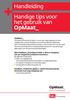 Handleiding Handige tips voor het gebruik van OpMaat_ OpMaat_ Via deze online portal hebt u 24 uur per dag toegang tot een uitgebreide, overzichtelijke en actuele juridische database. Een innovatief zoeksysteem
Handleiding Handige tips voor het gebruik van OpMaat_ OpMaat_ Via deze online portal hebt u 24 uur per dag toegang tot een uitgebreide, overzichtelijke en actuele juridische database. Een innovatief zoeksysteem
Zoeken op het Internet
 Zoeken op het Internet Op rubrieken zoeken met een portaalsite Als u algemene informatie zoekt over een bepaald thema, zoals literatuur, gezondheid of reizen, kunt u zoeken via rubrieken in een portaalsite.
Zoeken op het Internet Op rubrieken zoeken met een portaalsite Als u algemene informatie zoekt over een bepaald thema, zoals literatuur, gezondheid of reizen, kunt u zoeken via rubrieken in een portaalsite.
Handleiding Management Drives
 Handleiding Management Drives Viewer Download de Management Drives viewer op: www.managementdrives.com/md-viewer-update Start de Management Drives Viewer. Voer uw gebruikersnaam en wachtwoord in en klik
Handleiding Management Drives Viewer Download de Management Drives viewer op: www.managementdrives.com/md-viewer-update Start de Management Drives Viewer. Voer uw gebruikersnaam en wachtwoord in en klik
1. Link naar de web interface van de Kruispuntbank van Ondernemingen (KBOwi)
 Starten met KBOwi De voorwaarden scheppen voor een competitieve, duurzame en evenwichtige werking van de goederen- en dienstenmarkt in België. 1. Link naar de web interface van de Kruispuntbank van Ondernemingen
Starten met KBOwi De voorwaarden scheppen voor een competitieve, duurzame en evenwichtige werking van de goederen- en dienstenmarkt in België. 1. Link naar de web interface van de Kruispuntbank van Ondernemingen
Handleiding Contracteermodule. Zorgaanbieders. Gebruikershandleiding voor de contracteermodule van het Zorginkoopportaal
 Handleiding Contracteermodule Zorgaanbieders Gebruikershandleiding voor de contracteermodule van het Zorginkoopportaal Handleiding Contracteermodule Zorgaanbieders Datum : 5-1-2015 Versie : 1.1 Copyright
Handleiding Contracteermodule Zorgaanbieders Gebruikershandleiding voor de contracteermodule van het Zorginkoopportaal Handleiding Contracteermodule Zorgaanbieders Datum : 5-1-2015 Versie : 1.1 Copyright
THOMAS ONLINE TIPS & TRICKS
 THOMAS ONLINE TIPS & TRICKS 1. Keuze navigatietaal van de website 2. Aanloggen 3. Wachtwoord wijzigen 4. Wachtwoord vergeten 5. Een PPA uitnodiging sturen naar een kandidaat 6. Een PPA rapport creëren
THOMAS ONLINE TIPS & TRICKS 1. Keuze navigatietaal van de website 2. Aanloggen 3. Wachtwoord wijzigen 4. Wachtwoord vergeten 5. Een PPA uitnodiging sturen naar een kandidaat 6. Een PPA rapport creëren
Inhoud... 1. 1 Aanmelden... 2 1.1 Aanmelden...2 1.2 Abonnement opzeggen...2. 2 Inloggen... 3
 Handleiding 7x24.nl Algemeen In deze handleiding kunt informatie vinden over de algemene werkwijze van de site van 7x24.nl. Aspecten als aanmelden, informatie en de helpdesk komen hier aan de orde. Inhoud
Handleiding 7x24.nl Algemeen In deze handleiding kunt informatie vinden over de algemene werkwijze van de site van 7x24.nl. Aspecten als aanmelden, informatie en de helpdesk komen hier aan de orde. Inhoud
Bosstraat 50 bus 3 3560 Lummen Tel.: 011 76 66 62 Fax 011 76 16 12 info@bestburo.be www.bestburo.be 1 van 42
 Inhoud 1 Outlook: Aan de slag met Outlook... 3 1.1 Voor u begint... 3 1.1.1 Het Postvak IN... 3 1.1.2 De keyboard shortcuts... 3 2 Mappen... 4 2.1 Mappenstructuur... 4 2.1.1 Map Voltooid... 4 2.1.2 Snelle
Inhoud 1 Outlook: Aan de slag met Outlook... 3 1.1 Voor u begint... 3 1.1.1 Het Postvak IN... 3 1.1.2 De keyboard shortcuts... 3 2 Mappen... 4 2.1 Mappenstructuur... 4 2.1.1 Map Voltooid... 4 2.1.2 Snelle
ProwareGolf Cloud Ledenportaal Versie 2.4.2
 ProwareGolf Cloud Ledenportaal Versie 2.4.2 Inhoudsopgave Het ledenportaal... 3 Inloggen op het ledenportaal... 4 Wachtwoord opvragen of vergeten... 5 Inzien van uw handicap... 6 Inrichten van uw persoonlijke
ProwareGolf Cloud Ledenportaal Versie 2.4.2 Inhoudsopgave Het ledenportaal... 3 Inloggen op het ledenportaal... 4 Wachtwoord opvragen of vergeten... 5 Inzien van uw handicap... 6 Inrichten van uw persoonlijke
FRS/Mediabank Demo script
 Stap 1: Log in Als u niet in het bezit bent van uw eigen account: Klik op Log in als demogebruiker op de inlogpagina. Nu wordt u automatisch ingelogd. Als u in het bezit bent van een eigen gebruikersnaam
Stap 1: Log in Als u niet in het bezit bent van uw eigen account: Klik op Log in als demogebruiker op de inlogpagina. Nu wordt u automatisch ingelogd. Als u in het bezit bent van een eigen gebruikersnaam
Handleiding. Online bestelsysteem. Horesca Horecavo Weversbaan 25 2352 BZ Leiderdorp 071 5 41 20 11
 Handleiding Online bestelsysteem Horesca Horecavo Weversbaan 25 2352 BZ Leiderdorp 071 5 41 20 11 Inhoudsopgave 1. Voorwoord... 3 2. Beginnen... 4 2.1. Inloggen... 5 2.2. Meerdere debiteuren onder één
Handleiding Online bestelsysteem Horesca Horecavo Weversbaan 25 2352 BZ Leiderdorp 071 5 41 20 11 Inhoudsopgave 1. Voorwoord... 3 2. Beginnen... 4 2.1. Inloggen... 5 2.2. Meerdere debiteuren onder één
ProwareGolf Cloud Ledenportaal Versie 2.4.5
 ProwareGolf Cloud Ledenportaal Versie 2.4.5 Inhoudsopgave Het ledenportaal... 3 Inloggen op het ledenportaal... 4 Wachtwoord opvragen of vergeten... 5 Inzien van uw handicap... 6 Inrichten van uw persoonlijke
ProwareGolf Cloud Ledenportaal Versie 2.4.5 Inhoudsopgave Het ledenportaal... 3 Inloggen op het ledenportaal... 4 Wachtwoord opvragen of vergeten... 5 Inzien van uw handicap... 6 Inrichten van uw persoonlijke
Handleiding ledenadministratie NVVH afdelingen
 Handleiding ledenadministratie NVVH afdelingen Inleiding U kunt via internet de gegevens van de leden van uw afdeling bijhouden. Hieronder staan de mogelijkheden beschreven. Inloggen Om te kunnen werken
Handleiding ledenadministratie NVVH afdelingen Inleiding U kunt via internet de gegevens van de leden van uw afdeling bijhouden. Hieronder staan de mogelijkheden beschreven. Inloggen Om te kunnen werken
Handleiding Update Digitaal sociaal huis
 Handleiding Update Digitaal sociaal huis 1.1 Document distributie Naam Functie Bedrijf Tel E-mail Kenny De Boe Developer e2e 09-267-64-70 kenny.deboe@e2e.be Michaël Geens Bestuurder e2e 09-267-64-71 Michael.geens@e2e.be
Handleiding Update Digitaal sociaal huis 1.1 Document distributie Naam Functie Bedrijf Tel E-mail Kenny De Boe Developer e2e 09-267-64-70 kenny.deboe@e2e.be Michaël Geens Bestuurder e2e 09-267-64-71 Michael.geens@e2e.be
Menu Door op de menuknop te klikken kunt u het hoofdmenu sluiten of openen. De menuknop is het icoon met drie streepjes vlak onder elkaar.
 Start de Management Drives Viewer. Voer uw gebruikersnaam en wachtwoord in en klik op de button om in te loggen. Na inloggen opent het hoofdmenu automatisch. Menu Door op de menuknop te klikken kunt u
Start de Management Drives Viewer. Voer uw gebruikersnaam en wachtwoord in en klik op de button om in te loggen. Na inloggen opent het hoofdmenu automatisch. Menu Door op de menuknop te klikken kunt u
Gebruikershandleiding. Kennisbank Personen- en Familierecht. Zeker in je vak
 Gebruikershandleiding Kennisbank Personen- en Familierecht Zeker in je vak Kennisbank Personen- en Familierecht Zeker in je vak Inhoud 1. Aan de slag met de kennisbank 3 1.1 Introductie 3 1.1.1 E-alert
Gebruikershandleiding Kennisbank Personen- en Familierecht Zeker in je vak Kennisbank Personen- en Familierecht Zeker in je vak Inhoud 1. Aan de slag met de kennisbank 3 1.1 Introductie 3 1.1.1 E-alert
Gebruikershandleiding Geneeskundig Adresboek. Bohn Stafleu van Loghum
 Gebruikershandleiding Geneeskundig Adresboek Bohn Stafleu van Loghum Inhoudsopgave 1. Opstarten cd rom na installatie 3 2. Werking programma 4 2.1 Zoeken 4 2.2 Zoektermen combineren 5 3. Menu Bestand 6
Gebruikershandleiding Geneeskundig Adresboek Bohn Stafleu van Loghum Inhoudsopgave 1. Opstarten cd rom na installatie 3 2. Werking programma 4 2.1 Zoeken 4 2.2 Zoektermen combineren 5 3. Menu Bestand 6
INHOUDSOPGAVE GEBRUIKERS HANDLEIDING
 INHOUDSOPGAVE GEBRUIKERS HANDLEIDING Login...2 Gebruikte symbolen...3 Bardiensten Invullen Bardienst...5 Bardiensten Mijn Bardiensten...6 Bardiensten Mijn Gegevens...7 Bardiensten Mijn Verhinderingen...8
INHOUDSOPGAVE GEBRUIKERS HANDLEIDING Login...2 Gebruikte symbolen...3 Bardiensten Invullen Bardienst...5 Bardiensten Mijn Bardiensten...6 Bardiensten Mijn Gegevens...7 Bardiensten Mijn Verhinderingen...8
Handleiding Contracteermodule. voor Zorgaanbieders
 voor Zorgaanbieders Gebruikershandleiding voor de contracteermodule van Handleiding Contracteermodule Zorgaanbieders Datum : 09-07-2013 Versie : 1.0 Copyright Dit is een uitgave van. Niets uit deze uitgave
voor Zorgaanbieders Gebruikershandleiding voor de contracteermodule van Handleiding Contracteermodule Zorgaanbieders Datum : 09-07-2013 Versie : 1.0 Copyright Dit is een uitgave van. Niets uit deze uitgave
ONLINEADVISEREN.NL ONLINEADVISEREN.NL. Handleiding interactief websysteem ter ondersteuning van online adviseren
 ONLINEADVISEREN.NL Handleiding interactief websysteem ter ondersteuning van online adviseren Handleiding onlineadviseren 120815 Blz. 1 van 17 Inhoud 1 Inleiding... 3 2 Aanmelden... 3 3 Algemene functionaliteit...
ONLINEADVISEREN.NL Handleiding interactief websysteem ter ondersteuning van online adviseren Handleiding onlineadviseren 120815 Blz. 1 van 17 Inhoud 1 Inleiding... 3 2 Aanmelden... 3 3 Algemene functionaliteit...
Handboek ZooEasy Online Wachtlijst
 Handboek ZooEasy Online Wachtlijst Datum: Juni2012 Versie: 1.04 Inhoudsopgave 1. WACHTLIJST... 3 1.1. INLEIDING... 3 1.1.1. KOPPELING BASISTABELLEN... 3 1.1.2. KOPPELING ROLLEN EN AUTORISATIES... 4 1.1.2.1.
Handboek ZooEasy Online Wachtlijst Datum: Juni2012 Versie: 1.04 Inhoudsopgave 1. WACHTLIJST... 3 1.1. INLEIDING... 3 1.1.1. KOPPELING BASISTABELLEN... 3 1.1.2. KOPPELING ROLLEN EN AUTORISATIES... 4 1.1.2.1.
Alles voor een ouderling
 Gebruikers van Scipio Online Alles voor een ouderling Binnen Scipio Online kunt met diverse rollen aan de slag. In de rol van ouderling heeft u toegang tot de ledengegevens van de leden in uw eigen wijk
Gebruikers van Scipio Online Alles voor een ouderling Binnen Scipio Online kunt met diverse rollen aan de slag. In de rol van ouderling heeft u toegang tot de ledengegevens van de leden in uw eigen wijk
Handleiding NarrowCasting
 Handleiding NarrowCasting http://portal.vebe-narrowcasting.nl september 2013 1 Inhoud Inloggen 3 Dia overzicht 4 Nieuwe dia toevoegen 5 Dia bewerken 9 Dia exporteren naar toonbankkaart 11 Presentatie exporteren
Handleiding NarrowCasting http://portal.vebe-narrowcasting.nl september 2013 1 Inhoud Inloggen 3 Dia overzicht 4 Nieuwe dia toevoegen 5 Dia bewerken 9 Dia exporteren naar toonbankkaart 11 Presentatie exporteren
1 Handleiding LIMO Faculteit Architectuur KU Leuven, campus Sint-Lucas Brussel
 1 Handleiding LIMO Faculteit Architectuur KU Leuven, campus Sint-Lucas Brussel 1. Toegang tot LIMO Om optimaal gebruik te kunnen maken van het zoekpotentieel van Limo moet je ervoor zorgen dat je verbonden
1 Handleiding LIMO Faculteit Architectuur KU Leuven, campus Sint-Lucas Brussel 1. Toegang tot LIMO Om optimaal gebruik te kunnen maken van het zoekpotentieel van Limo moet je ervoor zorgen dat je verbonden
Gebruikershandleiding Psychorom. Bohn Stafleu van Loghum
 Gebruikershandleiding Psychorom Bohn Stafleu van Loghum Inhoudsopgave 1. Opstarten cd rom na installatie 3 2. Werking programma 4 2.1 Zoeken 4 2.2 Zoektermen combineren 5 3. Menu Bestand 8 3.1 Afdrukken
Gebruikershandleiding Psychorom Bohn Stafleu van Loghum Inhoudsopgave 1. Opstarten cd rom na installatie 3 2. Werking programma 4 2.1 Zoeken 4 2.2 Zoektermen combineren 5 3. Menu Bestand 8 3.1 Afdrukken
BASISTRAINING GETTING STARTED
 BASISTRAINING GETTING STARTED SAP Workplace Pagina 1/27 Inhoud 1 AAN- EN AFLOGGEN IN SAP WORKPLACE...3 1.1 AANLOGGEN IN SAP WORKPLACE...3 1.2 AFLOGGEN IN SAP WORKPLACE...6 2 BASIS SCHERMEIGENSCHAPPEN...9
BASISTRAINING GETTING STARTED SAP Workplace Pagina 1/27 Inhoud 1 AAN- EN AFLOGGEN IN SAP WORKPLACE...3 1.1 AANLOGGEN IN SAP WORKPLACE...3 1.2 AFLOGGEN IN SAP WORKPLACE...6 2 BASIS SCHERMEIGENSCHAPPEN...9
Gebruikershandleiding NAPinfo 3.4.0. Datum 11 april 2013 Status Definitief versie 1.3
 Datum 11 april 2013 Status Definitief versie 1.3 Inhoud 1 1.1 Introductie NAPinfo 3 Website 3 1.2 Inloggen 3 2 2.1 NAPinfo starten en basisfuncties 4 NAPinfo algemeen 4 2.2 NAPinfo kaartlaag toevoegen
Datum 11 april 2013 Status Definitief versie 1.3 Inhoud 1 1.1 Introductie NAPinfo 3 Website 3 1.2 Inloggen 3 2 2.1 NAPinfo starten en basisfuncties 4 NAPinfo algemeen 4 2.2 NAPinfo kaartlaag toevoegen
Central Station. CS website
 Central Station CS website Versie 1.0 18-05-2007 Inhoud Inleiding...3 1 De website...4 2 Het content management systeem...5 2.1 Inloggen in het CMS... 5 2.2 Boomstructuur... 5 2.3 Maptypen... 6 2.4 Aanmaken
Central Station CS website Versie 1.0 18-05-2007 Inhoud Inleiding...3 1 De website...4 2 Het content management systeem...5 2.1 Inloggen in het CMS... 5 2.2 Boomstructuur... 5 2.3 Maptypen... 6 2.4 Aanmaken
De inlogpagina van het CMS wordt nu geladen. Vul uw gebruikersnaam en wachtwoord in
 Handleiding Content 2 MS Gefeliciteerd met uw keuze voor Content 2 MS, het CMS van Eye for your Vision. Met ons CMS kunt u heel eenvoudig, zonder kennis van de onderliggende techniek, de inhoud van uw
Handleiding Content 2 MS Gefeliciteerd met uw keuze voor Content 2 MS, het CMS van Eye for your Vision. Met ons CMS kunt u heel eenvoudig, zonder kennis van de onderliggende techniek, de inhoud van uw
